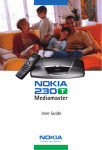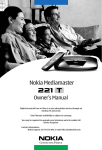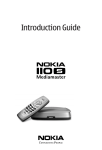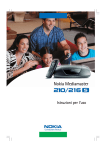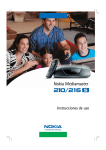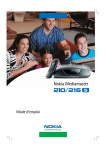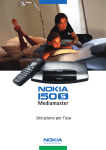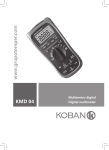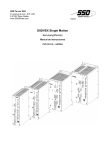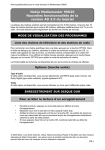Download Instrucciones de uso MEDIAMASTER 9470 S
Transcript
Instrucciones de uso MEDIAMASTER 9470 S Guía rápida Antena parabólica La antena parabólica debe estar claramente orientada hacia los satélites y la trayectoria despejada. Instale la antena parabólica según las instrucciones correspondientes. En caso de que ya tenga instalada una antena parabólica, necesitará un LBN Universal que opere a las frecuencias 10,7012,75 GHz para poder manejar las señales digitales. Conexión al televisor y al aparato de vídeo Preparación del mando a distancia Antena RF Antena parabólica TV Video 2 1 EURO-CONECTOR x Vea las páginas 10 y 11 si desea conectar a un receptor de satélite analógico o bien conectarlo de una forma distinta. 1 2 3 Primera conexión • Enchufe el Mediamaster a la red eléctrica • Aparece el menú ”Instalación inicial (First time installation)”. • Pulse el botón select del mando a distancia para iniciar el proceso de instalación. Idioma • Seleccione el idioma en el que desee que aparezcan los menús usando cursor hacia ariba/hacia abajo. Este idioma será también el idioma principal de audio y de los subtítulos. • Pulse select para continuar. Selección de antena/satélite En esta Guía rápida se describe la conexión a las instalaciones más habituales de antenas parabólicas con un LNB Universal. • Seleccione la opción ”Configuración de 1 antena/1 LNB”. • Pulse select para continuar. Si tiene dos o más LNB conectados a la antena parabólica, vea la página 13. ES 3 Guía rápida Configuración de 1 antena /1 LNB Seleccione esta opción si tiene un (1) LNB instalado en la antena. • Pulse opt para ver el canal predefinido. Tipo de LNB Seleccione el tipo de LNB adecuado para su configuración. Los valores más comunes, incluido LNB Universal, pueden seleccionarse usando cursor hacia arriba/hacia abajo. Voltaje del LNB Si el cable de la antena es muy largo, el voltaje del LNB podría ser demasiado bajo para cambiar la polarización. Puede incrementar el voltaje del LNB en 0,5 V. Satélite Seleccione uno de los satélites preprogramados. Canal predefinido Seleccione uno de los canales predefinidos y ajuste la antena hasta que pueda ver en el televisor las imágenes del canal predefinido. • Pulse select para confirmar todas las opciones y continuar con la búsqueda de canales. Búsqueda de canales • Seleccione la opción “Búsqueda automática”. • Pulse select para iniciar el proceso de búsqueda. Búsqueda de canales en curso Este menú aparece siempre que el Mediamaster esté buscando canales de TV y radio. En la pantalla aparece una lista con los canales encontrados. Tenga en cuenta que la búsqueda puede durar varios minutos. Puede cancelar la búsqueda en cualquier momento pulsando select. Cuando el proceso de búsqueda finaliza, un mensaje le indica cuántos canales de TV y radio se han encontrado. • Pulse select para continuar. Ajuste de la hora La hora se ajusta con las teclas cursor hacia arriba/hacia abajo, en pasos de ± 1/2 hora. También puede ajustar los minutos con las teclas cursor a la izquierda/a la derecha. • Pulse select para finalizar la instalación inicial y abrir el Navegador. ES 4 ÍNDICE Guía rápida Funcionamento del Mediamaster Para su seguridad Mando a distancia Panel frontal y posterior 3-4 7 7 8 9 Preparación del mando a distancia 8 Conexión a la antena parabólica 8 Conexión al televisor 9 Conexión al televisor y al aparato de vídeo 9 Conexión de un receptor de satélite analógico y un vídeo 10 Conexión a un sistema de alta fidelidad 11 Primera conexión Instalación inicial Información general Menú “Installación inicial” Idioma Selección de antena/satélite Configuración de 1 antena/1 LNB Configuración multisatélite/DiSEqC Configuración del motor la antena Búsqueda de canales Búsqueda de canales en curso Ajuste de la hora Navi™ Bars Navigator Información general Las carpetas “Control” y “Ajustes” 12 12 12 12 12 13 13-14 14-15 15-16 16 16 17 17 17 La carpeta “Control” Preferencias Editar canales Editar los satélites Temporizador Información La carpeta “Ajustes” Antena Buscar canal Ajustes de TV Control paterno Hora Actualización Reinstalar La carpeta “Juegos” 18-22 18 18-20 20-21 22 22 22-24 22 22 23 23-24 24 24 24 24 Modalidad de visionado 25 Información general Información sobre los programas Información adicional soble los programas Ajustes temporales Opciones de visionado de la TV (0) Teletexto 25 25 25 26 26 26 Glosario de Términos Solución de Problemas Datos Técnicos Estructura de los Mensajes en Pantalla 27 28 29 30 Navi, Nokia y Nokia Connecting People son marcas registradas de Nokia Corporation. Otros nombres de productos y compañías aquí mencionados pueden ser marcas registradas o nombres comerciales de sus propietarios. Nokia aplica una política de contínuo desarrollo, por lo que se reserva el derecho de realizar sin previo aviso los cambios y las mejoras oportunos en los productos descritos en este manual. Copyright © 2002. Nokia Corporation. Reservados todos los derechos. ES 5 ES 6 FUNCIONAMIENTO DEL MEDIAMASTER Al leer este manual, verá que el Mediamaster se basa en una serie de prácticas pantallas y menús. Estos menús contribuyen a sacar el máximo partido a su Mediamaster, le ayudarán a instalarlo, a seleccionar los canales y a visualizarlos, y a realizar otras muchas funciones. Para controlar todas las funciones del Mediamaster puede utilizar los botones del mando a distancia, aunque algunas de las funciones también pueden realizarse con los botones del panel frontal. El Mediamaster es fácil de usar, siempre está a su disposición y está pensado para que pueda adaptarse a los avances futuros. Tenga en cuenta que las nuevas versiones de software pueden cambiar las funciones de la unidad. Si tuviera algún problema con el funcionamiento del Mediamaster, consulte el apartado apropiado de este manual y el dedicado a la solución de problemas. También puede dirigirse a su distribuidor o al servicio de atención al cliente. ¡IMPORTANTE! ¡Lea esta información antes de utilizar el Mediamaster! • Deje 10 cm de espacio libre en torno al Mediamaster para garantizar una ventilación suficiente. • No cubra los orificios de ventilación del Mediamaster con objetos como periódicos, manteles, cortinas, etc. • No coloque el Mediamaster sobre un aparato que desprenda calor. • No coloque en el Mediamaster fuentes de calor con llama viva, como por ejemplo velas. • Utilice un paño suave y un producto de limpieza diluido en agua para limpiar la carcasa de la unidad. • Evite que goteen líquidos sobre el Mediamaster y no lo exponga a posibles salpicaduras. • No coloque en el Mediamaster ningún objeto que contenga líquido, por ejemplo, vasos o jarras. • Para dotar a su Mediamaster de una protección adicional, como en el caso de una tormenta, le recomendamos que lo conecte a través de un dispositivo externo de protección contra la sobretensión. • No modifique la conexión de los cables del Mediamaster mientras esté enchufado. • No le quite la cubierta. • Evite que el aparato esté expuesto al calor, al frío o a la humedad. • Las reparaciones debe llevarlas a cabo un centro de servicio autorizado por Nokia. • Tenga en cuenta que la única forma de aislar el Mediamaster completamente de la red eléctrica es desenchufar el cable de alimentación de la red. ES 7 MANDO A DISTANCIA En esta sección se describe cómo utilizar el Mediamaster con el mando a distancia. El botón de espera tiene funciones dobles. Una función se lleva a cabo si se pulsa el botón suavemente y la otra si se mantiene pulsado el botón durante unos segundos. Aunque algunas de las funciones también pueden realizarse con los botones del panel frontal del Mediamaster. Pulse una vez para activar o desactivar el sonido (silencio). Pulse y mantenga pulsado el botón unos segundos para activar y desactivar el modo de espera del Mediamaster. 0-9 Para cambiar de canal y seleccionar opciones de menú individuales. Nota: Si se especifica 0 como primer dígito, se activa la función Liberar TV (véase a continuación). 0 Liberar TV. Para conmutar entre TV/Radio digital, TV analógica, y TV y VCR analógicos vía satélite. info Información. Para que aparezca información en modo resumido o extenso (si está disponible) sobre los programas en uso y siguientes. Presenta el anuncio de visualización en modo visualización. back Retroceder un nivel de menú cada vez sin guardar ningún valor. Para pasar entre canal de TV/Radio actual y anterior en modo visualización. Cerrar el Navegador. select Para confirmar la selección de una opción resaltada. A b r i r el Navegador. opt Mostrar las opciones de servicio en modo visualización. txt Para entrar en el teletexto (si está disponible). La tecla del cursor Cursor hacia arriba En los menús, sirve para subir. En el modo visualización, cambia al canal siguiente de la lista actual de canales. Cursor a la izquierda En los menús: desplazarse a la izquierda/cambiar opciones. En modo visualización: bajar el volumen. Cursor a la derecha En los menús: desplazarse a la derecha/ cambiar opciones. En modo visualización: subir el volumen. El volumen del Mediamaster se controla mediante el volumen del televisor. Cursor hacia abajo En los menús, sirve para bajar. En el modo visualización, cambia al canal anterior de la lista actual de canales. ES 8 PANEL FRONTAL Y POSTERIOR Panel frontal Para encender/apagar el Mediamaster a partir del modo en espera LED 1 para cambiar de canal LED 2 Función Indicador LED 1 Indicador LED 2 Encendido Espera Canal bloqueado Recepción de señal del mando a distancia Descarga de software Error Verde Rojo - Verde (bloqueado) / Rojo ( no bloqueado) Un único destello Serie de destellos verdes Serie de destellos verdes Serie de destellos rojos Serie de destellos rojos Panel posterior DIGITAL AUDIO RCA conector salida S/PDIF para conexión a un sistema de alta fidelidad 110-240 V AC Conector para el cable principal de corriente que se incluye. EUROCONECTOR TV para la conexión al televisor AUDIO L R RCA conectores salidas estéreo para conexión a sistema de alta fidelidad ANTENNA * entrada para antena parabólica (conector F) EUROCONECTOR AUX para la conexión a un vídeo o a otra fuente de audio/vídeo PUERTO DE DATOS DE SERIE para la conexión a un PC * Los cables LNB también alimentan el LNB con una tensión de alimentación de 13/18 V (polarización V/H) y transmiten una señal de 0/22 kHz (conmutador de bandas). La corriente máxima del LNB es aproximadamente 500 mA. ES 9 INSTALACIÓN DEL MEDIAMASTER La caja del Mediamaster debe contener los siguientes artículos: • el Mediamaster • un mando a distancia con 2 pilas AAA • un cable EUROCONECTOR de 1 m ( con todas las prestaciones) Manual de instrucciones • cable de alimentación • manual del usuario y contrato de licencia del software Cable Cable de EUROCONECTOR EUROCONECTORES alimentación Mando a distancia El panel posterior del Mediamaster está equipado con 2 EUROCONECTORES (véase el diagrama). Si conecta otros productos a estas conexiones, utilice siempre los EUROCONECTORES apropiados según se suministra con todas las prestaciones. En el mercado pueden encontrarse otros EUROCONECTORES de menor calidad que podrían reducir la calidad de la imagen. Preparación del mando a distancia EUROCONECTOR • Quite la tapa del compartimento de las pilas que se encuentra en la parte inferior del mando a distancia. • Inserte dos pilas de 1,5 V (tipo AAA), tal como se muestra en el diagrama, respetando las marcas de polaridad + y - que se indican en el interior. • Vuelva a colocar la tapa. x Conexión a la antena parabólica Si necesita utilizar los conectores F en el cable 15 mm 8 mm • Prepare cada extremo del cable como se indica en el diagrama. Tendrá que doblar la parte exterior de la trenza del cable hacia atrás (según se muestra). • Acople el conector F al cable y gírelo en el sentido de las agujas del reloj hasta que quede sujeto. • Asegúrese de que sobresalen 3 mm de hilo interior por el extremo del conector. Connector F 3 mm Instalación de la antena parabólica • Para la instalación de la antena, véase el apartado que contiene las instrucciones para ajustar el plato de la antena. • Conecte el cable coaxial, con los conectores F, desde el LNB de la antena parabólica a la conexión ”ANTENNA” del panel posterior del Mediamaster (o por ej., a un conmutador DiSEqC). Información general Puede conectar el Mediamaster a diferentes tipos de TV, vídeo y otros equipos. En este manual se describen algunas de las conexiones más habituales del aparato. Si se presentan problemas al realizar las conexiones y necesita ayuda, póngase en contacto con su proveedor. Conexión al televisor 2 • Conecte un extremo del cable EUROCONECTOR en la conexión EUROCONECTOR ”TV” del Mediamaster y el otro extremo en la conexión EUROCONECTOR del televisor. • Conecte la antena de TV al televisor. ES 10 1 EUROCONECTOR INSTALACIÓN DEL MEDIAMASTER Conexión al televisor y al aparato de vídeo El manual de instrucciones de su vídeo le proporcionará más información al respecto. • Conecte un cable EUROCONECTOR entre la toma correspondiente del televisor y la conexión EUROCONECTOR ”TV” del Mediamaster. • Conecte un segundo cable EUROCONECTOR entre la toma correspondiente del vídeo y la conexión EUROCONECTOR AUX del Mediamaster. Vídeo EUROCONECTOR RF 2 1 • Conecte el cable RF en la salida RF del vídeo y en la entrada de la antena de TV del televisor. • Conecte la antena de TV convencional en la conexión de entrada RF del vídeo. EUROCONECTOR Mediamaster Conexión de un receptor de satélite analógico y un vídeo Con el conmutador de prioridad Nokia Smart Switch • Conecte un cable EUROCONECTOR entre la conexión de EUROCONECTOR principal del televisor y la conexión EUROCONECTOR ”TV” del Mediamaster. • Conecte un cable EUROCONECTOR entre el vídeo y la conexión EUROCONECTOR AUX del Mediamaster. B A Vídeo • Conecte un cable RF entre la salida RF del vídeo y la entrada de antena de TV del televisor. • Conecte un cable RF de la salida RF del receptor analógico en la entrada RF del vídeo. NOKIA Smart priority switch RF 2 1 • Conecte la antena de TV en la entrada de RF del receptor analógico. Para poder conmutar la señal de la antena parabólica y el receptor analógico y digital, necesita un conmutador de prioridad Nokia Smart Switch (véase el diagrama A B) o un LNB doble universal. Conmutador de prioridad Nokia Smart Switch EUROCONECTOR Mediamaster Receptor analógico • Conecte el cable coaxial entre la salida A del conmutador de prioridad Nokia Smart Switch (accesorio) y la conexión LNB del receptor analógico. • Conecte el cable coaxial entre la salida B del conmutador de prioridad Nokia Smart Switch y la conexión ANTENNA del Mediamaster. Para ver canales digitales vía satélite a través del Mediamaster, el receptor analógico deberá estar apagado (en modo de espera). Nokia smart switch Conexión a un sistema de alta fidelidad • Conecte un cable estéreo RCA desde las conexiones AUDIO L R del Mediamaster a las conexiones de entrada LINE, AUX, SPARE o EXTRA de su aparato de alta fidelidad. • Puede conectar, en caso de estar disponible, un único cable RCA desde la toma DIGITAL AUDIO del Mediamaster a un sistema de alta fidelidad equipado con entrada de audio digital. Esta salida también se utiliza para la conexión a un decodificador digital Dolby externo. Nota: Para evitar interferencias, utilice un cable de vídeo apantallado. No conecte nunca una salida digital a una entrada analógica. Primera conexión • Enchufe el Mediamaster a la red eléctrica • Aparece el menú ”Instalación inicial (First time installation)”. • Pulse select para iniciar el proceso de instalación. Ahora puede proseguir con la “Instalación inicial” (vea la página siguiente). ES 11 INSTALACIÓN INICIAL Información general Una vez haya conectado correctamente el Mediamaster, debe realizar la “instalación inicial”. Durante este procedimiento, aparecerá información de ayuda en la parte inferior de los menús. Atención El botón select confirma siempre la selección efectuada en los menús y, si lo pulsa, le llevará al siguiente paso del proceso de instalación. No obstante, y este es un punto importante, a menudo hay que introducir más de un valor en un menú. Primero, realice los ajustes necesarios en las diferentes líneas. A continuación, confírmelos todos a la vez pulsando select. Si desea volver al menú anterior pulse back. Use las teclas cursor hacia arriba/hacia abajo para desplazarse de una línea a otra. Use cursor a la izquierda/a la derecha para cambiar las opciones. También puede utilizar los botones numéricos del mando a distancia para introducir valores numéricos. Menú “Instalación inicial” Esta imagen indica que ha iniciado el proceso de instalación. • Pulse select para continuar. Idioma • Seleccione el idioma en el que desee que aparezcan los menús usando cursor hacia arriba/hacia abajo. Este idioma será también el idioma principal de audio y de los subtítulos. • Pulse select para continuar. Selección de antena/satélite • Seleccione la opción “Configuración de 1 antena/1 LNB” si tiene una única antena equipada con un LNB para la recepción de señales. • Seleccione la opción “Configuración del conmutador multisatélite” si tiene una antena con dos o cuatro LNB o bien dos antenas con uno o dos LNB cada una para la recepción de señales a partir de una combinación de satélites. En estos casos, necesita un conmutador DiSEqC de 2 ó de 4 vías. • Seleccione la opción “Configuración del motor de la antena” si tiene un motor de antena para controlar la antena parabólica. ES 12 INSTALACIÓN INICIAL Configuración de 1 antena /1 LNB Seleccione esta opción si tiene un (1) LNB instalado en la antena. • Pulse opt para ver el canal predefinido. Tipo de LNB Seleccione el tipo de LNB adecuado para su configuración. Los valores más comunes, incluido LNB Universal, pueden seleccionarse usando cursor hacia arriba/hacia abajo. Voltaje del LNB Si el cable de la antena es muy largo, el voltaje del LNB podría ser demasiado bajo para cambiar la polarización. Puede incrementar el voltaje del LNB en 0,5 V. Satélite Seleccione uno de los satélites preprogramados. Canal predefinido Seleccione uno de los canales predefinidos y ajuste la antena hasta que pueda ver en el televisor las imágenes del canal predefinido. • Pulse select para confirmar todas las opciones y continuar con la búsqueda de canales. Configuración multisatélite/DiSEqC Seleccione esta opción si el sistema de su antena tiene más de un LNB. Puede conectar hasta 4 LNB. La selección de distintos LNB debe controlarse mediante un conmutador externo. • Seleccione la opción “Conmutador DiSEqC de 2 entradas” si tiene un conmutador DiSEqC de 2 vías. • Seleccione la opción “Conmutador DiSEqC de 4 entradas” si tiene un conmutador DiSEqC de 4 vías. • Seleccione la opción “Conmutador Mini DiSEqC” si tiene un miniconmutador DiSEqC. En este caso, primero debe conectar los LNB a un conmutador externo, ya que el Mediamaster sólo dispone de una entrada de antena. Una vez instalado, el conmutador seleccionará de forma automática el LNB que corresponda al canal seleccionado. Este conmutador externo recibe el nombre de conmutador DiSEqCTM. Dado que el conmutador puede estar situado cerca de los LNB, sólo se necesita un cable de conexión con el Mediamaster. Conexión normal de un conmutador DiSEqC de dos entradas: • Conecte el cable desde el LNB para canales del satélite ASTRA (o THOR) al conector LNB 1 (A) del conmutador. • Conecte el cable del satélite HOTBIRD (o SIRIUS) al conector LNB 2 (B). • A continuación conecte el cable de la antena al conector con la marca OUT en el conmutador. • Enchufe el otro extremo de este cable en el conector de entrada ANTENNA que hay en la parte posterior del Mediamaster. ES 13 INSTALACIÓN INICIAL Por cada LNB que conecte al conmutador DiSEqC, debe realizarse la siguiente configuración. A modo de ejemplo, la siguiente parte describe cómo se configurará el LNB previsto para Astra en la entrada DiSEqC 1 (A) en el conmutador y el LNB previsto para el Hotbird en la entrada DiSEqC 2 (B). Puerto de conmutador Aquí debe seleccionar la entrada por cada LNB que se conectará. En este ejemplo en concreto, la entrada DiSEqC 1 se seleccionará en primer lugar. Tipo de LNB Seleccione el tipo de LNB adecuado para su configuración, p. ej. “Universal”. Voltaje del LNB Si el cable de alguno de los LNB es muy largo, quizá deba aumentar 0,5 V el voltaje de estos LNB. En la mayoría de los casos, no habrá que cambiar nada. No retoque el valor por defecto “0 V”. Si el conmutador no cambia entre polarización horizontal y vertical, el voltaje de un LNB puede aumentarse posteriormente. Aumente el voltaje sólo si un LNB no cambia la polarización. Satélite En este ejemplo, seleccione Astra porque su LNB está conectado a la entrada DiSEqC 1 en el conmutador. Canal predefinido Seleccione uno de los canales predefinidos y ajuste la antena hasta que pueda ver en el televisor las imágenes del canal predefinido. • Pulse opt para ver el canal predefinido. Repita el mismo procedimiento para el segundo conmutador DiSEqC. Pero esta vez debe seleccionar 2 en la opción “Tipo de conmutador y puerto” y Hotbird como el satélite. Cuando la configuración de los dos puertos DiSEqC esté lista, pulse select. Aparecerá un mensaje que confirma que los conmutadores DiSEqC han sido configurados. Ahora es el momento de iniciar la búsqueda de canales. • Pulse select para proseguir con la búsqueda de canales. Consulte la parte “Búsqueda de canales” de la página 15. Configuración del motor de la antena En caso de que disponga de un motor de antena para controlar la antena del satélite, debe ajustar los valores siguientes. • En el menú “Selección de antena/satélite” seleccione la opción 3 “Configuración del motor de la antena” y pulse select. Tipo de motor • Seleccione SATSCAN (Astra) si se trata de un motor Nokia SatScan. • Seleccione DiSEqC (Hotbird) si el motor que utiliza se controla mediante comandos DiSEqC. Tipo de LNB Seleccione el tipo de LNB adecuado para su configuración, p. ej. “Universal”. ES 14 INSTALACIÓN INICIAL Voltaje del LNB Si el cable que parte de la base de la antena es muy largo, el voltaje de la frecuencia LNB podría ser demasiado bajo para cambiar la polarización. Puede incrementar el voltaje de LNB en 0,5 voltios. Canal de Astra/Hotbird predefinido Seleccione uno de los canales predefinidos y ajuste la antena hasta que pueda ver en el televisor las imágenes del canal predefinido. Ajuste del motor para ASTRA/HOTBIRD Para proseguir con la instalación, ahora debe determinar el ángulo respecto a ASTRA 1/HOTBIRD. El motor y la antena deben orientarse hacia los satélites ASTRA 1 en 19,2 ° Este (HOTBIRD en 13 ° Este), ya que se trata del ajuste de referencia. El resto de las posiciones de satélite preprogramadas están orientadas respecto a ASTRA 1/HOTBIRD. También debe montar la antena en el lugar adecuado en el exterior. Si desea información sobre cómo hacerlo, remítase a las instrucciones de montaje del dispositivo SatScan o DiSEqC, que se entregan por separado. Configuración del límite Este y Oeste Sólo tiene que definir uno o los dos límites si la antena no puede alcanzar las posiciones límite del este/oeste. Puede darse este caso si, por ejemplo, la antena se ha montado en un lugar demasiado elevado, o se da una situación similar. Para establecer estos límites, ajuste la antena con las teclas cursor a la izquierda/ a la derecha. • Primero mueva la antena hacia el límite del este. • Luego sitúese en el campo del límite del oeste y mueva la antena hacia el límite del oeste. • Pulse select para confirmar todas las opciones y continuar con la búsqueda de canales. Suprimir los límites Si necesita suprimir los límites, utilice este comando. Cuando haya realizado este paso, el motor también se pondrá en posición de 0° (cero). Sin embargo, la próxima vez que seleccione un canal, el motor regresará a su posición correcta. Búsqueda de canales El procedimiento de búsqueda de canales puede realizarse de distintas formas. El aspecto del menú puede variar en función de la opción seleccionada en el menú “Selección de antena/satélite”. Si ha escogido “Configuración de 1 antena/1 LNB”, sólo tiene que seleccionar búsqueda “automática”, “manual” o “manual avanzada”. Si ha escogido “Configuración multisatélite/DiSEqC” o “Configuración del motor de la antena”, también debe definir el satélite desde el que se buscará, por medio de las teclas cursor a la izquierda/a la derecha. Búsqueda automática Si ha elegido “Configuración de 1 antena/1 LNB” o “Configuración multisatélite/ DiSEqC”: • Pulse select para iniciar el proceso de búsqueda de canales. Si ha elegido “Configuración del motor de la antena”: • Seleccione el canal predefinido y luego ajuste el motor (si es necesario) con las teclas cursor a la izquierda/a la derecha. • Pulse select para iniciar el proceso de búsqueda de canales. ES 15 INSTALACIÓN INICIAL Búsqueda manual La información que necesita para entrar en este menú la encontrará en las revistas sobre recepción de TV vía satélite o en Internet. Frecuencia del Transpondedor: especifique la frecuencia en GHz. Si introduce un valor incorrecto, bórrelo con cursor a la izquierda. Polarización: seleccione Horizontal, Vertical, Circular a la izquierda o Circular a la derecha. Symbol Rate: especifique este parámetro con los botones numéricos. Si introduce un valor incorrecto, bórrelo con cursor a la izquierda. Búsqueda de la red: seleccione “Sí” si desea efectuar la búsqueda en todos los transpondedores conectados a una red determinada. Ajustar el motor: Esta alternativa sólo se verá si ha efectuado una configuración del motor de la antena. Ajuste (si es necesario) el motor para el satélite actual. • Pulse select para iniciar el proceso de búsqueda de canales. Búsqueda manual avanzada La información que necesita para entrar en este menú la encontrará en las revistas sobre recepción de TV vía satélite o en Internet. En el sitio web de Nokia puede descargar un software de Windows™ para actualizar las listas de canales a través del puerto serie. El conector del puerto serie se encuentra en la parte posterior del Mediamaster. Puede utilizar este menú si tiene intención de buscar algunos canales “especiales” (por ejemplo, canales estándares que no son DVB) que sólo pueden encontrarse si ha introducido los valores necesarios en este paso. Frecuencia del Transponder: Especifique la frecuencia en GHz.Si introduce un valor incorrecto, bórrelo con cursor a la izquierda. Polarización: Seleccione Horizontal, Vertical, Circular izquierda o Circular derecha. Symbol Rate: Escriba la velocidad de símbolo con los botones numéricos. PID de Vídeo: Teclee el PID (Packet Identifier) para la señal de vídeo. PID de Audio: Teclee el PID para la señal de audio. PID PCR: Teclee el PID para el PCR (Programme Clock Reference). Ajustar el motor: Esta alternativa sólo se verá si ha efectuado una configuración del motor de la antena. Ajuste (si es necesario) el motor para el satélite actual. • Pulse select para sintonizarlo con los parámetros dados. Todos los canales creados con la búsqueda manual avanzada recibirán un nombre generado automáticamente, p. ej. P0001 para el primer canal, P0002 para el segundo, etc. • Pulse select para memorizar el nuevo canal o back si no desea guardarlo. Búsqueda de canales en curso Este menú aparece siempre que el Mediamaster esté buscando canales de TV y radio. En la pantalla aparece una lista con los canales encontrados. Tenga en cuenta que la búsqueda puede durar varios minutos. Puede cancelar la búsqueda en cualquier momento pulsando select. Cuando el proceso de búsqueda finaliza, un mensaje le indica cuántos canales de TV y radio se han encontrado. • Pulse select para continuar. Ajuste de la hora La hora se ajusta con las teclas cursor hacia arriba/hacia abajo, en pasos de ± 1/ 2 hora. También puede ajustar los minutos con las teclas cursor a la izquierda/a la derecha. • Pulse select para finalizar la instalación inicial y abrir el Navegador. ES 16 NAVI™ BARS NAVIGATOR Nombre de Marca la marca Información general • Pulse select para abrir el Navi™ Bars Navigator. Para seleccionar los canales de TV/radio y para cambiar los valores del sistema, se usa el Navi™ Bars Navigator. En este manual, el nombre se ha abreviado a “Navegador”. La fila horizontal contiene carpetas, p. ej. Toda la TV, Ajustes, etc. Los nombres aparecen como texto negro debajo de cada carpeta. Cada carpeta incluye unos elementos llamados marcadores. La carpeta Toda la TV tiene marcadores para los diferentes canales de TV; la carpeta Control contiene marcadores para algunos ajustes del sistema, etc. Puede desplazarse horizontalmente por las carpetas pulsando cursor a la izquierda/a la derecha. Cuando se sitúa en una carpeta, los marcadores se despliegan en una columna. Los nombres de los diversos marcadores aparecen como texto blanco encima de cada marcador. Marca localizada Nombre Fichero del fichero Zona informativa Para seleccionar un marcador, utilice las teclas cursor hacia arriba/hacia abajo. Pulse select para confirmar la selección. Debajo de la barra de carpetas hay un cuadro informativo sobre el marcador resaltado. Cuando el marcador de un canal de TV o radio está resaltado, este cuadro puede mostrar tres símbolos distintos tras el nombre del canal. ( = el canal es = el canal está codificado según la información nuevo, no se ha visitado antes. del servicio. = el usuario ha bloqueado el canal.) Cuando el marcador de un programa de TV o radio esté resaltado, puede obtener información sobre el programa pulsando info. Si pulsa info con un marcador de las carpetas de control o de ajustes resaltado, obtendrá información detallada sobre lo que puede hacer en ese menú. Si pulsa opt con un marcador de un programa de TV o radio resaltado, obtendrá información detallada sobre el canal que emite el programa en cuestión. Puede salir del Navegador en cualquier momento pulsando back. Si abre el Navegador y no pulsa ningún botón del mando a distancia, el Navegador se cierra automáticamente transcurridos 2 minutos. Las carpetas “Control” y “Ajustes” Estas dos carpetas del sistema contienen varios marcadores. Cada uno de estos marcadores incluye a su vez menús con diferentes opciones. Las carpetas del sistema no pueden eliminarse. A continuación, se explican los diversos valores que puede configurar desde las carpetas Control y Ajustes. En primer lugar se hallan los marcadores de la carpeta Control. ES 17 NAVI™ BARS NAVIGATOR Control ☛ Preferencias Duración de la banda informativa Al cambiar de canal, aparecerá un letrero informativo durante unos segundos. Puede seleccionar por cuánto tiempo se mostrará el letrero. Indicador del volumen Seleccione si desea que el indicador del volumen aparezca en la pantalla cuando regule el volumen. Tiempo de indicación del volumen Seleccione por cuánto tiempo el letrero será visible en pantalla. Subtítulos Elija si desea que aparezcan o no (si la opción está disponible) subtítulos en pantalla. Si desea controlar la función de teletexto con el mando a distancia del TV, este parámetro debe tener el valor ”Invisible” definido. Idioma principal de los subtítulos Seleccione el idioma que prefiera para la subtitulación y la información sobre eventos. Si el idioma seleccionado no está disponible, no se mostrarán subtítulos, pero sí se seleccionará el primer idioma disponible para la información sobre eventos. Idioma principal de audio Seleccione el idioma principal del sonido. Si el idioma escogido no está disponible, se selecciona el primer idioma disponible. Idioma del menú Aquí puede seleccionar el idioma en el que aparecerán los menús. Iconos de la lista de canales Para hacer más rápido las marcas en las listas de TV y Radio, se pueden quitar los iconos y mostrar sólo los nombres de los canales. Ver la figura a la derecha. Control ☛ Editar canales Desde estos menús puede crear y modificar listas de canales favoritos. Puede añadir, eliminar, renombrar y ordenar los canales de las listas de favoritos. Las listas de “Toda la TV” o “Toda la radio” podrían contener muchos canales.Si crea su propia lista de favoritos, el manejo de canales le resultará mucho más práctico. Nota importante acerca de la modificación de canales Antes de empezar debe seleccionar la lista, la TV o la radio que desea modificar. Si está viendo la TV y pulsa select y elige “Editar canales”, sólo podrá editar los canales de TV. Si está escuchando canales de radio, puede editar canales de radio. Después de la selección, de radio o TV, utilice cursor a la izquierda/cursor a la derecha para seleccionar el nombre de la lista que desea editar. Crear una lista Desde aquí puede crear listas de canales favoritos con los canales que ve con mayor frecuencia. Debe asignar un nombre específico a cada lista, por ej. “Deporte” o “Cine”. Las listas que cree aparecerán como una carpeta nueva en la parte horizontal del Navegador. Cuando se selecciona una lista de canales favoritos, se ven únicamente los canales definidos en la lista. Cuando haya asignado un nombre a la lista, pulse select y elija “Añadir/borrar canales” en el menú. Puede crear hasta ocho listas distintas de canales favoritos de TV y radio. ES 18 “Encendido” “Apagado” NAVI™ BARS NAVIGATOR Cómo asignar un nombre concreto Este procedimiento es el mismo si se introduce un nombre por primera vez como si se modifica uno que ya existe. • Desplácese a otra posición de carácter utilizando cursor a la izquierda o cursor a la derecha. • Si comete un error, elimine los caracteres de la izquierda pulsando txt tantas veces como sea necesario. • Escriba el nombre como sigue: Pulse el botón numérico que corresponde al carácter que desea: una vez para el primer carácter, dos para el segundo, y así sucesivamente. A continuación figuran los caracteres disponibles. 1 2 3 4 5 6 7 8 9 0 .,-?!1 abc2ÅÄÁÁÂCÃ def3ÉÉËÊ ghi4ÎÏÍÌ jkl5 mno6ÖÔÑÓÒ pqrs7$ tuv8ÜÙÚ wxyz9 Espacio 0 • Si la letra siguiente se encuentra en la misma tecla que la actual, espere a que se agote el tiempo correspondiente o pulse cursor a la derecha para desplazarse una posición y luego seleccionar la letra. • Para cambiar entre mayúsculas y minúsculas, utilice opt. • Para insertar un espacio, pulse el botón numérico 0. Borrar la lista Si desea borrar por completo una lista de canales favoritos, selecciónela con cursor a la izquierda/a la derecha y pulse select. Renombrar una lista Puede asignar un nombre nuevo a una lista que ya exista siguiendo las instrucciones que figuran en el apartado “Cómo asignar un nombre concreto”. Reordenar listas Si ha creado varias listas de canales favoritos, puede establecer el orden en que aparecerán las mismas. • Con cursor a la derecha, marque la lista que desea desplazar a una nueva posición. • Desplace la lista a la posición deseada con cursor hacia arriba/hacia abajo y pulse cursor a la izquierda. • Pulse select para confirmar la nueva posición. ES 19 NAVI™ BARS NAVIGATOR Añadir/borrar canales En este menú puede añadir y eliminar los canales de las listas de favoritos. La lista de “Todas las TV” o la de “Todas las radios” sirven como base para la selección. Para añadir o eliminar un canal de la lista, pulse info. El cuadrado que hay a la derecha de cada línea está vacío cuando se trata de canales eliminados, y contiene una “x” cuando se trata de canales añadidos. Al lado del nombre del canal, se pueden mostrar tres símbolos diferentes. ( = el canal es nuevo, no se ha visitado antes. = el canal está codificado según la información del servicio. = el usuario ha bloqueado el canal.) • Desplácese al canal deseado con las teclas cursor hacia arriba/hacia abajo. • Pulse opt si quiere previsualizar el canal. • Añada/elimine pulsando info. • Cuando termine, confirme las selecciones y salga del menú pulsando select. Reordenar canales Esta opción le permite ordenar los canales dentro de su lista de favoritos. • Con cursor a la derecha, marque el canal que desea desplazar a una nueva posición en la lista. • Desplace el canal a la posición deseada con cursor hacia arriba/hacia abajo y pulse cursor a la izquierda. • Pulse select para confirmar la nueva posición. Bloquear canales Para abrir este menú, se le pedirá que introduzca el código de acceso. Este código viene definido de fábrica como 1234. Desde este menú puede bloquear (y después desbloquear) los canales de cualquiera de las listas con el fin de impedir, por ejemplo, que sus hijos los puedan ver. Al lado del nombre del canal, se pueden mostrar tres símbolos diferentes. ( = el canal es nuevo, no se ha visitado antes. = el canal está codificado según la información del servicio. = el usuario ha bloqueado el canal.) Seleccione el canal que desee bloquear y pulse select. Repita el procedimiento para cada canal que desee bloquear. Si bloquea un canal en una lista, el canal quedará automáticamente bloqueado en las demás listas. • Pulse opt si quiere previsualizar el canal. Los canales bloqueados estarán marcados con un símbolo en forma de candado. • Pulse select para confirmar. Control ☛ Editar los satélites Puede agregar un satélite nuevo al sistema. También puede editar o eliminar satélites existentes. Para añadir un satélite nuevo • Seleccione “Añadir satélite”. • Escriba el nombre del satélite nuevo. (En la página 19 se describe cómo introducir un nombre.) • Escriba la posición orbital (en grados) mediante los botones numéricos. • Seleccione la orientación, Este u Oeste. • Pulse select para guardar los valores. ES 20 NAVI™ BARS NAVIGATOR Antes de poder ver los canales del nuevo satélite, debe efectuar los pasos siguientes: Para una antena fija: • Seleccione “Configuración de la antena” en el Navegador. • Siga las instrucciones de la página 13 ó 14. Seleccione el nombre del nuevo satélite en la línea 3 (página 13) ó 4 (página 14). • Adjuste la antena hacia el nuevo satélite. Nota: En el caso de un satélite definido por el usuario, no verá una imagen de TV en el fondo de la pantalla. Cuando la intensidad de la señal sea la mejor posible: • Pulse select para confirmar las nuevas opciones. • Pulse back para volver al Navegador. • Seleccione ”Canal” en el Navegador. • Seleccione búsqueda “Manual” o “Avanzada”. • Especifique los valores de la frecuencia del transpondedor, polarización, etc. del nuevo satélite. • Pulse select para iniciar el proceso de búsqueda de canales. • Si aparece un mensaje en la pantalla que indica que ”ha encontrado X canales de TV nuevos y X canales de radio nuevos”, pulse select para guardar los canales nuevos. Los canales nuevos se memorizarán y se añadirán en las listas de TV y radio. Cuando su antena esté controlada por un motor: • Seleccione ”Canal” en el Navegador. • Seleccione búsqueda “Manual” o “Avanzada”. • Seleccione el nombre del nuevo satélite. • Especifique los valores de la frecuencia del transpondedor, polarización, etc. del nuevo satélite. • Ajuste la antena hacia el nuevo satélite por medio de “Ajuste del motor”. Nota: En el caso de un satélite definido por el usuario, no verá una imagen de TV en el fondo de la pantalla.Puede obtener una vista preliminar de la imagen de TV si se ha introducido la información del PID. Fíjese en la barra de intensidad de señal (AGC) para verificar la señal. Cuando la intensidad de la señal sea la mejor posible: • Pulse select para iniciar el proceso de búsqueda de canales. • Si aparece un mensaje en la pantalla que indica que ”ha encontrado X canales de TV nuevos y X canales de radio nuevos”, pulse select para guardar los canales nuevos. Los canales nuevos se memorizarán y se añadirán en las listas de TV y radio. Editar los satélites Puede cambiar el nombre, la posición y la orientación de un satélite definido por el usuario. Si se trata de un satélite predefinido, sólo es posible cambiar el nombre. Borrar satélite Sólo los satélites definidos por el usuario pueden eliminarse. Cuando elimina un satélite, también borra sus respectivos canales. ES 21 NAVI™ BARS NAVIGATOR Control ☛ Temporizador Información general Puede programar el Mediamaster para que se inicie y se detenga a una hora predefinida. La función del temporizador es muy útil cuando desea grabar un programa y no puede iniciar y detener la grabación manualmente, o simplemente cuando desea recordar el inicio de un programa que no desea perderse. Nota: La función del temporizador sólo funciona si el receptor está en modo de espera. Modificación del temporizador • En primer lugar, seleccione “Lista de canales” usando cursor a la izquierda/a la derecha. • A continuación, vaya a “Canal” para seleccionar el canal de TV o radio que desea. • Ajuste la fecha con los botones numéricos (dd/mm/aa). • Si introduce un dígito equivocado, puede borrarlo con cursor a la izquierda. • Establezca la hora de inicio y de parada con los botones numéricos. Las distintas horas de inicio que puedan programarse no deben solaparse nunca. Si trata de introducir una hora de inicio o de parada que coincida con un intervalo de tiempo ya ocupado, obtendrá un mensaje de aviso al respecto. • Pulse select para guardar los valores del temporizador o back para cancelarlos. • Pulse back dos veces para salir del Navegador y volver al modo visualización. • Pulse para que el Mediamaster entre en estado de espera. Puede predefinir un máximo de 8 eventos diferentes. Los eventos se almacenarán en el orden de la hora de inicio. Puede borrar un evento predefinido pulsando cursor a la derecha. • Pulse back para cancelar la supresión y select para borrar el evento. Control ☛ Información Si ha de ponerse en contacto con su Operador de televisión o con un centro de servicio técnico,es posible que le pidan información que está disponible en este menú. Facilita información general sobre la versión de software y hardware en funcionamiento del Mediamaster. Ajustes ☛ Antena Para abrir este menú, se le pedirá que introduzca el código de acceso. Este código viene definido de fábrica como 1234. El procedimiento es idéntico al realizado durante la instalación inicial. Véase la página 12. Ajustes ☛ Buscar canal Para abrir este menú, se le pedirá que introduzca el código de acceso. Este código viene definido de fábrica como 1234. El procedimiento es idéntico al realizado durante la instalación inicial. Véase la página 15. ES 22 NAVI™ BARS NAVIGATOR Actualización de canales mediante un ordenador Desde la página web de Nokia (www.nokia.com), puede bajarse un software para Windows™ que le actualizará las listas de canales a través del puerto serie. El conector del puerto serie se encuentra en la parte trasera del Mediamaster (véase página 9). Ajustes ☛ Ajustes de TV Para abrir este menú, se le pedirá que introduzca el código de acceso. Este código viene definido de fábrica como 1234. Este menú le permite ajustar los valores de audio/vídeo de su receptor. Formato de la pantalla del TV Seleccione el formato de pantalla del televisor. El formato 4:3 es el formato estándar de la mayoría de pantallas de televisión. Seleccione 16:9 si el televisor tiene pantalla panorámica. • Pulse opt para ver la imagen de TV en el fondo. Posición de la salida RGB Ajuste la posición horizontal de la imagen de TV con cursor a la izquierda/a la derecha. Ajustar nivel de transparencia Ajuste el nivel de transparencia de los gráficos en los menús con cursor a la izquierda/a la derecha. Seleccione el formato de audio digital Seleccione el formato de audio para la salida digital. (La salida de audio superior de la parte trasera del Mediamaster). AC-3 para el sonido transmitido en formato digital Dolby™. MIC para el sonido digital ordinario. Formato de la imagen Si tiene un televisor cuyo formato de imagen es 4:3 y la transmisión se realiza en formato 16:9, puede seleccionar Pantalla completa o Formato buzón. Pantalla completa llenará la pantalla verticalmente, pero cortará parte de la información por los extremos derecho e izquierdo de la imagen. Formato buzón dará una imagen completa, pero dejará zonas en negro en la parte ‘Pantalla completa’ ‘Formato buzón’ superior e inferior. Ajustes ☛ Control paterno Para abrir este menú, se le pedirá que introduzca el código de acceso. Este código viene definido de fábrica como 1234. En este menú se pueden modificar los ajustes indicados a continuación. Control paterno Seleccione “Sí” o “No” para activar o desactivar el control de acceso de todos los menús. Bloqueo del receptor Si selecciona “Si”, tendrá que introducir el código de acceso cada vez que ponga en marcha el Mediamaster desde el estado en espera. Bloqueo por niveles de edad Si desea que todo el mundo tenga acceso a todos los tipos de programas disponibles, seleccione “No”. Si selecciona “Si”, puede bloquear los programas que no sean adecuados para los niños. ES 23 NAVI™ BARS NAVIGATOR Límite de edad Seleccione un límite de edad comprendido entre 3 y 18 años en la línea que aparece. No obstante, debe tener presente que no todos los operadores de televisión tienen implementados en las transmisiones los códigos necesarios para estas funciones. Cambiar el código de acceso Desde aquí puede cambiar el código de acceso por otro que no sea el 1234 estándar. NO OLVIDE EL CÓDIGO. Sin él, no podrá acceder a ninguna de las funciones para las que se necesita el código. Si lo olvida, tendrá que ponerse en contacto con un centro de servicio técnico Nokia autorizado para obtener ayuda. Ajustes ☛ Hora Para abrir este menú, se le pedirá que introduzca el código de acceso. Este código viene definido de fábrica como 1234. La hora se ajusta con las teclas cursor hacia arriba/hacia abajo, en pasos de ± 1/ 2 hora. También puede ajustar los minutos con las teclas cursor a la izquierda/a la derecha. Ajustes ☛ Actualización A fin de mantener actualizado el Mediamaster, podrá bajarse nuevas versiones del software del sistema vía satélite o con software para Windows™ facilitado por Nokia. Desde este menú sólo puede bajarse software nuevo vía satélite. Las versiones nuevas del software pueden incorporar funciones nuevas o mejoradas de los menús existentes. Entre en este menú para consultar si hay alguna nueva versión de software disponible. Si hay una nueva versión disponible y procede a la actualización, todos sus anteriores ajustes, su código de acceso y sus canales favoritos, etc. se eliminarán. ¡ATENCIÓN! La actualización vía satélite puede tardar un tiempo. En la pantalla se indicará cuánto falta por descargar. No apague NUNCA el Mediamaster, no use el mando a distancia, ni desconecte la antena ni el cable de LNB durante el proceso de descarga. Si lo hace, dañará el software y tendrá que llevar el receptor al servicio técnico. Consulte las últimas actualizaciones para su receptor en la página web de Nokia (www.nokia.com). Desde la página web de Nokia (www.nokia.com), puede bajarse un software para Windows™ que le actualizará el software del sistema a través del puerto serie. El conector del puerto serie se encuentra en la parte trasera del Mediamaster (véase página 9). Ajustes ☛ Reinstalar Para abrir este menú, se le pedirá que introduzca el código de acceso. Este código viene definido de fábrica como 1234. Utilice esta opción sólo si ha iniciado desde cero la totalidad del proceso de instalación. Si Continúa a partir de aquí, todos los ajustes que haya realizado anteriormente, el código de bloqueo (control paterno), los canales favoritos, etc. se borrarán. Si no desea llevar a cabo una reinstalación, puede salir de este menú pulsando back cuando aparezca el mensaje de aviso. Juegos • Pulse info para recibir instrucciones sobre cómo jugar a cada uno de los juegos. ES 24 MODALIDAD DE VISIONADO Información general En esta parte del manual se describen las funciones básicas que ofrece el Mediamaster mientras usted ve la televisión vía satélite o escucha emisiones de radio vía satélite. Algunas de las funciones descritas dependen del Operador de televisión o radio y sólo se pueden utilizar si están incluidas en la información de los programas transmitidos. Tenga en cuenta que algunos de los canales que encuentre pueden estar codificados y, por lo tanto, no pueden verse. Además de las funciones normales, como activar o desactivar el estado en espera del Mediamaster, regular el volumen, etc.(véase la introducción general del mando a distancia), existen otras funciones útiles que se explican en esta parte del manual. Pulsando back durante unos segundos puede abandonar un menú en cualquier momento sin modificar las opciones. Si está escuchando la radio y no pulsa ningún botón del mando a distancia, la imagen se desvanece al cabo de 2 minutos. Información sobre los programas Número y nombre del canal Información sobre el programa actual Cada vez que cambie de canal, recibirá información sobre los programas por espacio de unos segundos. (En el menú “Preferencias del usuario” puede seleccionar durante cuánto tiempo se muestra esta información.) La información puede incluir: La hora actual. La lista de canales. El número y el nombre del canal. El nombre del programa actual y el del siguiente. La hora de inicio y de parada del programa actual. Una barra que indica el tiempo transcurrido desde el inicio del programa actual. La hora de inicio y de parada del programa siguiente. Si no es así, aparecerá un mensaje en el que se indica que “no hay información disponible”. Hora actual Información sobre el siguiente programa Lista de canales Información adicional sobre los programas El Mediamaster puede mostrar información sobre los programas que se están emitiendo actualmente y sobre los que se emitirán próximamente. El procedimiento es idéntico para la modalidad de televisión y la de radio. Si pulsa info mientras ve la TV aparece sobreimpresa la “Información del programa”. Pulse info de nuevo para mostrar la información sobre el programa actual y el siguiente. Puede utilizar cursor a la izquierda/a la derecha para cambiar entre la información del programa actual y la del programa siguiente. No se puede cambiar de canal mientras la banda informativa esté visible. Cuando el texto informativo sea muy largo, use las teclas cursor hacia arriba/hacia abajo para seguir leyendo. • Pulse info o back para volver al modo de TV/radio. ES 25 MODALIDAD DE VISIONADO Ajustes temporales Si pulsa opt se abre un menú en el que puede definir opciones temporales. Los ajustes realizados en este “menú de opciones” sólo son válidos para el canal que está viendo en ese momento. Si abandona el canal y vuelve a él, los ajustes temporales se habrán perdido. Idioma de audio Si está disponible, puede elegir entre los diferentes idiomas en que se emite. Idioma de los subtítulos Si está disponible, puede elegir entre diferentes idiomas para los subtítulos. Formato Si tiene un televisor cuyo formato de imagen es 4:3 y la transmisión se realiza en formato 16:9, puede seleccionar Pantalla completa o Formato buzón para cambiar el formato de pantalla. Pantalla completa llenará la pantalla verticalmente, pero cortará parte de la información por los extremos derecho e izquierdo de la imagen. Formato buzón ofrecerá una imagen completa, pero dejará zonas en negro en la parte superior e inferior. • Pulse opt o back para volver al modo de TV/radio. Opciones de visionado de la TV (0) Con el botón 0 puede alternar entre las señales de televisión vía satélite digital y analógica, de vídeo y de televisión terrestre analógica. Teletexto Si pulsa txt se abrirá una página de teletexto (si se recibe teletexto). SLas páginas de teletexto se seleccionan con los botones numéricos del mando a distancia. Para ir con rapidez de una opción a otra dentro de una misma página, pulse cursor a la izquierda/a la derecha. • Para ir a una página, pulse select en el número seleccionado. • Para volver a la modalidad de televisión/radio, pulse txt/back. Cursor hacia arriba/hacia abajo muestra la página de teletexto siguiente o anterior. Puede alternar entre las dos últimas páginas pulsando 0. La mayoría de los nuevos televisores permiten abrir y controlar las funciones del teletexto a través del mando a distancia mientras se están viendo los canales digitales. (La función se denomina “inserción VBI”). ES 26 GLOSARIO DE TÉRMINOS AC-3 Sistema de codificación de audio digital para varios canales. Acceso Autorización para utilizar el sistema codificado para recibir programas de televisión de pago. AGC Control automático de ganancia (del inglés Automatic Gain Control). AUX Auxiliar. BER Tasa de bits erróneos (del inglés Bit Error Rate). Unidad de medida de la calidad de la señal. C/N Relación portadora/ruido (del inglés Carrier to Noise). Unidad de medida de la calidad de la señal. Control paterno Función que permite que los padres bloqueen programas que no consideran adecuados para los niños. Una vez bloqueados, sólo se puede acceder a los programas con un código secreto. Código de acceso paterno Código de cuatro dígitos memorizado en el Mediamaster. Se utiliza para bloquear el acceso al Mediamaster. DiSEqC Sistema de control de equipos para satélite digital (DiSEqC™: Digital Satellite Equipment Control ). Se trata de un bus de comunicación entre receptores de satélites y equipos periféricos usando sólo el cable coaxial existente. DVB Emisión de vídeo digital (del inglés Digital Video Broadcast). El grupo Digital Video Broadcast se creó para establecer un marco técnico para la introducción de sistemas de emisión de vídeo digital. EUROCONECTOR Conector de 21 patillas usado para la conexión del Mediamaster, el vídeo y el televisor. También llamado SCART o conector Peritel. GHz Abreviatura de gigaherzio. El prefijo giga significa mil millones y herzio significa ciclos por segundo. Las señales que se encuentran dentro del rango de los Ghz se llaman microondas. LNB (convertidor de bloques de bajo ruido, del inglés lownoise block converter) o LNBF El LNB es una unidad electrónica que se monta en la antena parabólica. Recibe la señal reflejada por la antena y la convierte en la señal que puede usar el Mediamaster. MHz Abreviatura de megaherzio. El prefijo mega significa millón y herzio significa ciclos por segundo. MIC Modulación por impulsos codificados (MIC). Formato de audio digital sin comprimir. MPEG Formato de imagen (del inglés Moving Picture Experts Group). ”Órgano establecido por la International Standards Organisation (Organización Internacional de Estándares) para proporcionar la base para un sistema de compresión y codificación de imágenes. PCR Referencia de reloj de programa (del inglés Program Clock Reference). PID Identificación del paquete (del inglés Packet Identifier). Polarización La polarización permite que se emitan varios programas en la misma banda de frecuencia. Las señales de un satélite se transmiten con polarización lineal (vertical u horizontal) o con polarización circular (derecha o izquierda). Programa de TV Algunos programas de televisión se transmiten en formato codificado. RCA Conector coaxial empleado para conectar el Mediamaster a un amplificador externo. RF Radiofrecuencia (en algunos países se la conoce como HF). RGB Rojo, verde, azul (del inglés Red, Green, Blue). Las señales de color se transmiten por cables separados. Confiere una imagen de TV de alta calidad. RS 232 Puerto serie para datos estándares de comunicación. SatScan SatScan es un sistema de posicionamiento de un solo cable, que permite recibir 29 posiciones diferentes preprogramadas del satélite dentro de un intervalo de +/- 60 grados. S/PDIF Formato de interfaz digital Sony/Philips (del inglés Sony/Philips Digital Interface Format). Salida de audio digital. SW Software. Código de programa. TS Flujo de transporte. VCR Abreviatura de vídeo (del inglés Video Cassette Recorder). Velocidad de símbolo Tamaño del paquete de transmisión digital. ES 27 SOLUCIÓN DE PROBLEMAS Problema Posibles causas Qué hacer El LED del panel frontal no se enciende/no está encendido. El cable de alimentación no está enchufado. Compruebe que el cable de alimentación esté enchufado. El LED de la izquierda se ilumina en rojo El Mediamaster está en espera. Pulse el botón de espera (standby) o un botón numérico para que el Mediamaster se active. No hay imagen ni sonido. La antena parabólica no está orientada hacia el satélite. Ajuste la antena. Compruebe el indicador de nivel de señal desde uno de los submenús de búsqueda de canales. Compruebe las conexiones de los cables, las conexiones del LNB y los otros equipos conectados entre el LNB y el receptor, o ajuste la antena. Substituya el LNB. Aumente la tensión eléctrica del LNB en 0,5 V desde el menú de configuración del sistema si dispone de un cable largo. No hay señal o la señal es débil El LNB presenta algún defecto. No hay imagen ni sonido en el transpondedor modulado horizontal. Mala calidad de imagen / error de bloqueo. La antena parabólica no está orientada hacia el satélite. La señal es demasiado fuerte. Ajuste la antena. El LNB presenta algún defecto. Conecte un atenuador de señal en la entrada del LNB. Cambie el plato de la antena por uno más grande. Utilice un LNB con un factor de ruido más bajo. Substituya el LNB. El menú de bienvenida no aparece en la pantalla cuando conecta el Mediamaster por primera vez. El sistema está conectado con EUROCONECTORES y el televisor no está en modo AV/EXT. Si el sistema está conectado con EUROCONECTORES, seleccione la entrada AV apropiada en el televisor. Ha intentado grabar en vídeo un programa emitido por satélite digital y no se ha grabado o sólo se ha grabado una parte. El Mediamaster no estaba en el canal adecuado. Si quiere grabar un programa emitido vía satélite digital, el Mediamaster tiene que estar en el canal que quiere grabar. Si el sistema está conectado con cables EUROCONECTORES, seleccione la salida AV apropiada en el vídeo. El plato de la antena es demasiado pequeño. El factor ruido del LNB es demasiado alto. El sistema está conectado con cables EUROCONECTORES y el aparato vídeo no está en modo AV/EXT. El mando a distancia no funciona. Se han gastado las pilas. No está orientado correctamente. El Mediamaster está en espera. No recuerda su código de acceso secreto. Cambie las pilas (las dos). Oriente el mando hacia el Mediamaster. Compruebe que no haya nada que bloquee el panel frontal. Compruebe si (.) parpadea en la pantalla del panel frontal cuando pulsa un botón. Si no es así, cambie las pilas (las dos). Contacte con su distribuidor o con el Operador de televisión. Contacte con el Operador de televisión para que le ayude a configurarlo de nuevo. Durante la actualización del software, los dos LED parpadean simultáneamente en rojo unas cuantas veces antes de que se inicie el sistema. Error al bajar el software. Vuelva a actualizar el software más tarde. Mientras se baja el software, los dos LED parpadean alternativamente. No hay señal o la señal es muy débil. Compruebe las conexiones de los cables, el LNB y el resto de equipos conectados entre el LNB y el receptor, o ajuste la antena parabólica. Después de actualizar el software o al iniciar el Mediamaster, ambos LED parpadean simultáneamente en rojo. Error del sistema. - Desconecte el cable de alimentación. Vuelva a conectarlo; el Mediamaster tratará de bajar el nuevo software desde el satélite. - Intente actualizar el software del sistema a través de la conexión del cable serie. - Póngase en contacto con su distribuidor. Qué hacer si no se puede resolver el problema Si ha intentado todas las posibles soluciones sugeridas y el problema persiste, contacte con su distribuidor o con el Operador de televisión. ES 28 DATOS TÉCNICOS Estándares de transmisión LNB / Sintonizador Conector Frecuencia de RF Nivel de entrada RF Tensión Corriente máx. sobrecargas Voltaje de control DiSEqC Impedancia RF DVB, MPEG 2 Panel frontal 2 LEDs, botones: arriba y abajo) 1x tipo F (LNB) 950-2150 MHz de -20 a -65 dBm 13 /18 V ± 5% 500 mA, protegido contra Datos generales Código del artículo. El código del modelo, la variante y el número de serie se encuentran en una etiqueta en la parte inferior de la carcasa. 22 kHz, 0,65 V pp Tone burst A/B o Nivel 1.2 75 Ω EUROCONECTOR TV Salida de vídeo 1 V pp (± 1 dB) / 75 Ω Salida de audio 0,5 V rms / R L >10 kΩ Salida de RGB RGB interno Ancho de banda RGB 5,8 MHz ± 3 dB Salida blanqueo rápido RGB interno o AUX SCART Salida de estado 0/6/12 V / R L 10 kΩ EUROCONECTOR AUX Salida de vídeo 1 V pp (± 1 dB) / 75 Ω Entrada de vídeo 1 V pp / 75 Ω Salida de audio 0,5 V rms / R L >10 kΩ Entrada de audio 0,5 Vr ms / R L >10 kΩ Entrada de estado 0/6/12 V / R L >10 kΩ DIGITAL AUDIO (S/PDIF) Conector 1 x RCA AUDIO R L Conector Salida 2 x RCA (R+L) 0,5 V rms ± 0,5 dB/ R L 10 kΩ DATOS SERIE (RS 232) SERIAL Conector D de 9 patillas macho Señales RS232, máx. 57600 bits/s Patilla 1 DCD (Detección portadora datos) no conectada 2 RXD (Recepción de datos) 3 TXD (Transmisión de datos) 4 DTR (Terminal Datos Preparada Nivel alto) 5 GND (Señal Tierra) 6 DSR (Conjunto de datos preparado) no conectada 7 RTS (Preparado para enviar) 8 CTS (Preparado para enviar) 9 RI (Indicador señal acústica) no conectada , (en espera, número de programa Alimentación Consumo máx. Consumo en espera Temperatura de funcionamiento Temperatura de almacenamiento Humedad Distancia de funcionamiento del mando a distancia Dimensiones (An x P x Al) Peso 110-240 V AC, 47-63 Hz 20 W a 500 mA LNB carga 5W de +5° C a +40° C de - 40° C a +65° C de 25 a 90 % humedad relativa máx. 10 metros 216 x 245 x 70 mm 750 g aprox. Conexiones EUROCONECTOR TV AUX 1 Canal der. salida audio Canal der. salida audio 2 Canal der. entrada audio 3 Canal izq. salida audio Canal izq. salida audio 4 Tierra audio Tierra audio 5 Tierra RGB azul Tierra 6 Canal izq. entrada audio 7 Salida señal azul RGB Entrada señal azul RGB 8 Salida conmutador voltaje Entrada conmutador voltaje 9 Tierra RGB verde Tierra 10 Conectar a patilla 10 entrada AUX SCART 11 Salida señal RGB verde Entrada señal RGB verde 12 13 Tierra RGB rojo Tierra 14 Tierra blanq. rápido Tierra blanq. rápido 15 Salida señal RGB rojo 16 Salida blanq. rápido 17 Tierra salida vídeo Tierra salida vídeo 18 Tierra Tierra entrada vídeo 19 Salida vídeo Salida vídeo 20 Entrada vídeo 21 Tierra (carcasa) Tierra (carcasa) 20 21 2 1 ES 29 ESTRUCTURA DE LOS MENSAJES EN PANTALLA Instalación inicial Menú “Instalación inicial” Idioma English Deutsch Français Español Italiano Selección de antena/satélite Configuración de 1 antena/1 LNB Configuración multisatélite/DiSEqC Configuración del motor de la antena Ajuste de la antena Tipo de LNB Voltaje del LNB Satélite Canal predefinido Búsqueda de canales Búsqueda de canales en curso CNN CNN Radio MTV ARD ...... Búsqueda automática Búsqueda manual Búsqueda manual avanzada Ajuste de la hora Imagen 19:35 Código Navi Bars Navigator Menú “Instalación inicial” Reinstalar *Ajuste de la antena Canal predefinido Ajustar el motor Actualización Information del sistema Versión de hardware Software del sistema Versión del software tipo Boot Ajuste del temporizador Lista de canales Canal Fecha Hora de inicio Hora de finalización Información Hora -:-:-:-:-:- -:-:-:-:-:- _______ _______ _______ _______ _______ Temporizado Control pater Código Editar los satelites Nombre del satélite Posición Este/Oeste Configuración del satélite Añadir satélite Editar los satélites Borrar satélite 11:33 Búsqueda avanzada de canales Editar los sat Frecuencia del transpondedor Polarización Symbol rate PID de Vídeo PID de Audio PID PCR *Ajustar el motor Control paterno Bloqueo del receptor Bloqueo por niveles de edad Límite de edad Cambiar el código de acceso Código Ajustes de la TV Ajustes de TV Ajuste de la antena Formato de la pantalla del TV Posición de la salida RGB Ajustar nivel de transparencia Elegir el formato de audio digital Formato de la imagen Tipo de LNB Voltaje del LNB Satélite Canal predefinido Código Editar canales Crear una lista Borrar la lista Renombrar una lista Reordenar listas Añadir/borrar canales Reordenar canales Bloquear canales Frecuencia del transpondedor Polarización Symbol rate Búsqueda de la red **PID de Vídeo **PID de Audio **PID PCR *Ajustar el motor Código Control paterno Lista del temporizador __/__/__ __/__/__ __/__/__ __/__/__ __/__/__ Búsqueda manual de canales Código Ajuste de la hora Configuración del conmutador/antena Búsqueda de canales Editar canale Buscar canal Puerto del conmutador Tipo de LNB Voltaje del LNB Satélite Canal predefinido Búsqueda automática Búsqueda manual Búsqueda manual avanzada Selección del tipo de conmutador Código Selección de antena/ satélite Preferencias del usuario Duración de la banda informativa Indicador del volumen Tiempo de indicatión del volumen Subtítulos Idioma principal los subtítulos Idioma principal de audio Idioma del menú Toda las Radio Radio (libres) Preferencias Antena Control Ajustes Configuración de 1 antena/1 LNB Configuración del conmutador multisatélite Configuración del motor de la antena Juegos Conmutador DiSEqC de 2 entradas Conmutador DiSEqC de 4 entradas Conmutador Mini DiSEqC Toda la TV Configuración del motor de antena Tipo de motor Tipo de LNB Voltaje del LNB Canal de Astra predefinido Ajuste el motor para ASTRA Fijar el límite Este Fijar el límite Oeste Suprimir los límites TV (libres) *Solo visible si se configura la antena motorizada. **Solo visible si se busca un satélite definido. ES 30 Navi, Nokia y Nokia Connecting People son marcas registradas de Nokia Corporation. www.nokia.com 66 76985-13 © 0235